Några av de företag som marknadsför internettjänsten har en ganska kränkande policy och det är de ger inte lösenordet till routern, utan henne kan vi inte hantera vem som ansluter till vår wifi, ändra lösenordet för att komma åt nätverket eller så kan vi helt enkelt inte hantera Wi-Fi-radiosändningen.
Till allas fördel, ett verktyg som heter sparka ut dem, som tillåter oss lämna inkräktarna på vårt wifi-nätverk utan internet, med vilka vi kommer att kunna bestämma vem som kan konsumera bandbredd från vårt nätverk och vem som inte kan.
Vad är kickthemout?
Det är ett open source-verktyg, utvecklat i Python av Nikolaos Kamarinakis y David schütz, vilket gör att vi kan mata ut enheter anslutna till vårt nätverk och på detta sätt förneka möjligheten att konsumera bandbredd.
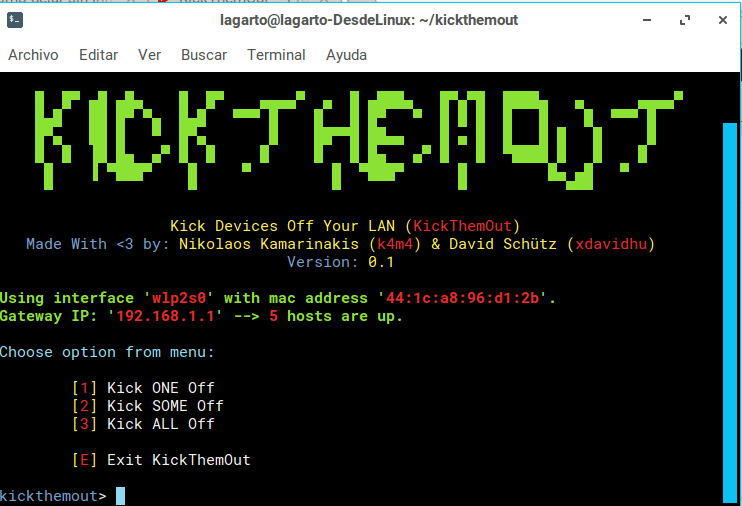
Detta verktyg använder en ARP-förgiftningsmetod eller ARP Spoofing que dödar internetanslutning för de enheter som är anslutna till ditt lokala nätverk, resultaten är fantastiska och tillåter oss att njuta av all bandbredd i ett nätverk snabbt och enkelt.
Det här verktyget är avsett att användas av nätverksadministratörer för att kontrollera användningen av bandbredd av inkräktare och fungerar bara på de nätverk som du har tillgång till, som inte heller har säkerhetsinställningar som förhindrar ARP-falska attacker.
Hur installerar jag kickthemout?
Innan vi installerar kickthemout måste vi se till att vi har installerat nmap, som i ubuntu och derivat kan göras med följande kommando:
$ sudo apt-get install nmap
Sedan installationen av sparka ut dem Det är ganska enkelt, det räcker att vi utför följande kommandon i terminalen:
$ git clone https://github.com/k4m4/kickthemout.git $ cd kickthemout / $ sudo -H python -m pip install -r requirements.txt $ sudo python kickthemout.py
Hur man sparkar inkräktare från min wifi med kickthemout
Att sparka inkräktare av din wifi med sparka ut dem, kör bara verktyget med sudo python kickthemout.pyFörhoppningsvis kommer det att skanna ditt nätverk på jakt efter anslutna enheter och välja om vi vill mata ut alla anslutna enheter (utom din dator), mata ut en enskild enhet eller flera enheter som vi väljer.
En gif av verktygets intuitiva beteende kan ses nedan:
De valda enheterna kommer att vara utan internetåtkomst medan kommandot körs, så denna utstötningsmekanism är tillfällig men mycket effektiv. Med det här verktyget kan vi få ut det mesta av vår bandbredd när inkräktare eller familjemedlemmar är anslutna till nätverket, vilket gör det till ett verktyg som alla användare borde ha installerat på sin dator vid behov.

sudo -H python -m pip install -r krav.txt
/ usr / bin / python: Ingen modul med namnet pip
i Linux Mint 18
du har inte pip installerat, du installerar den med
sudo apt install python-pipväldigt bra ödla .. tack !!!
beskrivningen av programmet talar om LAN-nätverk, fungerar det också för WAN?
Nej, det använder arp, så det fungerar inte för datorer utanför ditt nuvarande nätverk.
Jag testade det lite i mitt hemnätverk och sanningen är att jag inte märkte att något hände, videorna fortsatte att spela och allt, men den andra personen jag ringde via WhatsApp sa att han var avskuren flera gånger, även om Jag blev aldrig avskuren.
Jag vet inte, vi borde se det med en wireshark och analysera vad det gör.
Utmärkt verktyg, tack för detta inlägg ... Jag kan inte sluta läsa den här utmärkta webbsidan
Allt är bra, men när det startas stannar det på «Skanna ditt nätverk, häng på ...», händer samma sak med någon annan?
Den förblir på "Skanna ditt nätverk, häng på ..."
Ge det kontroll + c och kontrollera att det inte ber dig om din IP-adress.
Jag lämnar dig det här programmet som tycker att det gör något liknande
https://github.com/aka-kuro/script
Det fungerar inte, du har redan lagt upp det här inlägget för länge sedan.
FEL: Kraven har inte uppfyllts ordentligt. Se README-filen för konfigurationsinstruktioner.
Om du fortfarande inte kan lösa detta fel, skicka ett problem här:
https://github.com/k4m4/kickthemout/issues
Detsamma händer mig. Vilket kan vara?
Samma sak händer mig, snälla hjälp mig.
Den används för trådlöst i kali linux, om du har problem lämnar jag en sida som kan hjälpa dig:
https://github.com/k4m4/kickthemout/issues/250